PubMed 一般查詢功能介紹
最近更新日期:2024年10月30日
在 PubMed 中的文獻查詢,主要分為以下兩種典型:
- 以自然語言查詢:自然語言就是「想到什麼就打什麼」,將您想到的主題關鍵字,直接輸入到 PubMed 中查詢。
- 以 MeSH 查詢:相對於自然語言,MeSH 是一種「控制語言」,是由NLM編製的一套生物醫學主題詞,可用於查詢文獻。
本文以「自然語言」查詢來介紹 PubMed 的一般查詢介面與功能:
【一般查詢】
PubMed 首頁即「一般查詢」介面,Google式的檢索框,可輸入查詢關鍵詞:
幾個小技巧,可幫助您的檢索策略更精確、周全:
- 布林邏輯:在多組關鍵詞間加入大寫 AND、OR、NOT,以交集、聯集、差集的方式組合關鍵詞。
- 括號:承上,當關鍵詞組間的結合有先後順序,可用括號包覆。如同數學邏輯,括號內先運算。
- 星號:切截符號,代表0到多個字元,例如「chemotherap*」可查到「chemotherapy」、「chemotherapautic」、「chemotherapeutical」等不同詞性拼法。
- 引號:當你的關鍵詞包含多個字,且是專有名詞,不想被拆開查詢時,可用 quotation mark 將前後包覆。例如「“Social Marketing“」不會查到「Social Media Marketing」
- 範例:想查詢「貓或狗的淋巴癌化療」研究。
- 查詢邏輯為:( 貓 OR 狗 ) AND ( 淋巴癌 ) AND ( 化療 )
- 各概念的可能關鍵詞:
- 貓:Cat、Felidae
- 狗:Dog、Canidae
- 淋巴癌:Lymphoma、Lymphosarcoma、Lymph Tumor、Lymph Cancer
- 化療:Chemotherapy、Chemotherapeutic protocols、Chemotherapeutic management
- 您可以輸入如下:
- ( ( Cat OR Felidae ) OR ( Dog OR Canidae ) ) AND ( Lymphoma OR Lymphosarcoma OR “Lymph Tumor” OR “Lymph Cancer” ) AND ( Chemotherap* )
- 限縮查詢欄位:有時找到的文獻過多,我們想限制關鍵字只在某些重要欄位中查詢,例如限定關鍵字必須出現在文章標題中。在 PubMed 中,是以「 關鍵字 [欄位代碼] 」的指令表達,例如:「 Lymphoma [TI] 」表示查詢標題中有「Lymphoma」的文章;「 Dog [TI] AND Lymphoma [TI] 」表示查詢標題中有「Dog」且有「Lymphoma」的文章。
- 如何知道各欄位的代碼呢?→請參考「欄位代號一覽表」。
- 自行輸入欄位代碼很麻煩?→可利用接下來要介紹的「Advanced 進階查詢」。
–
【Advanced 進階查詢】
PubMed 首頁,即「一般查詢」框下方有「Advanced」:
點選可進入「進階查詢」介面:
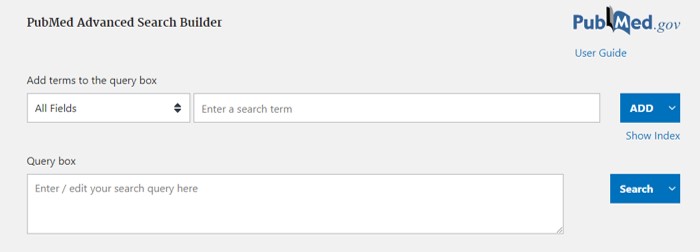
「進階查詢」介面功能包括 (1)「限定欄位」:以下拉選單限定欄位、於右方查詢框輸入關鍵字。以及 (2)「選擇AND、OR、 NOT」:使用布林邏輯組合檢索策略之功能。
圖1:選擇限定欄位「Title」以關鍵詞組1選擇ADD,將自動進入下方「Query box」。
圖2:選擇限定欄位「Title」以關鍵詞組2選擇Add with AND,一樣會自動進入下方「Query box」。
圖3:在「Query box」,選擇Serch可進行查詢。
「進階查詢」介面的功能還有「檢索歷史(History and Search Details)」。在下方您可以看到進入 PubMed 後的檢索歷程,每個歷程都顯示代號、查詢指令、以及查到的筆數。您可以直接在要再次查詢的歷史代號選擇 Action「Add query」再搭配 Add with 「AND、OR、NOT」邏輯,即可結合多次的檢索策略重新查詢。
這是非常重要的功能!像前述「貓或狗的淋巴癌化療」的例子,也許您覺得要一次鍵入「( ( Cat OR Felidae ) OR ( Dog OR Canidae ) ) AND ( Lymphoma OR Lymphosarcoma OR “Lymph Tumor” OR “Lymph Cancer” ) AND ( Chemotherap* )」這麼長的檢索指令有些困難,您就可以利用這個功能。
首先,分次查詢各個概念後,進入檢索歷史後,選擇#4「Add query」再選#3「Add with AND」,就是簡化一次鍵入複雜檢索策略的一種方式囉!
未來當您利用 MeSH 查詢,檢索策略可能會更為複雜,您可以多多利用 Advanced Search 進階查詢中的「檢索歷史」功能,將複雜的策略切割成數個簡短的指令,再加以結合。
–
【比對機制:Automatic Term Mapping】
PubMed 對於自然語言查詢,有一個特殊的比對機制,叫作「Automatic Term Mapping」。我們前面稍微提過「MeSH」是一套生醫領域的主題詞表,更詳細的介紹請參考「MeSH 基本介紹」。當您輸入自己想到的關鍵詞時,只要你輸入的關鍵詞沒有以下種情形:
- 前後加上引號(quotation marks)。
- 加上星號 * 切截
- 限定查詢欄位。
系統就會透過「Automatic Term Mapping」機制,自動比對「MeSH」中相關的主題詞,一起丟到 PubMed 擴大查詢。例如輸入「Cancer」,透過「Automatic Term Mapping」可以比對出 MeSH 中的主題詞「neoplasms」,會一起送入查詢。在「檢索歷史(History and Search Details)」裡有一個「Translations」,裡面是實際的檢索策略:「”neoplasms”[MeSH Terms] OR “neoplasms”[All Fields] OR “cancer”[All Fields]」
在臺大醫圖館員製作的教學投影片中,有個很好的範例適合在此說明:想查詢「阿斯匹靈預防心臟病發作」的文獻,以下何者為最佳檢索策略?
- 「“aspirin for heart attack prevention”」
- 「aspirin heart attack prevention」
- 「aspirin AND heart AND attack AND prevention」
正確答案是「2」。為什麼呢?
- 策略「1」用引號包覆全部關鍵詞,表示要找到文中出現完全一致的「aspirin for heart attack prevention」字串,中間不能穿插別的字、詞組順序不能調換。這樣基本上很難找到完全 match 的文章。即使要加入引號,也應該是用來包覆專有名詞的詞組,例如「”heart attack “」,而不是把所有詞組用引號包在一起。
- 策略「2」和「3」很接近,差別在於,策略「3」把每個「字」拆開來,但「heart attack」實際上是一個「詞組」而非「兩個字」。在「Automatic Term Mapping」的過程中,策略「2」可以比對出「heart attack」在 MeSH 中對應的主題詞「Myocardial Infarction」,檢索結果更周全;策略「3」只會把「heart」和「attack」分別拿去比對 MeSH,也就比對不出「heart attack」的對應主題詞「Myocardial Infarction」了。
- 從這個範例中可以學到,若您輸入的多個關鍵詞,結合邏輯都是「交集」的話,事實上可以直接把關鍵字全部打進去,中間空格即可,不需要再加入「AND」,以免反而把詞組截斷,影響「Automatic Term Mapping」的效益。
–
【關鍵字查詢之後,下一步…】
透過本文介紹的「自然語言查詢」、或另一篇文章介紹的「MeSH查詢」,撈出了許多文章後,接下來您可能需要:
- 找到的文章太多,要進一步篩選過濾?→「PubMed 篩選過濾功能 ─ Filter」。
- 找到需要的文章,想將書目資料加入EndNote?→「將 PubMed 資料匯入 EndNote」。
- 找到需要的文章,該如何取得全文?→「PubMed 的全文取得」。
–
【參考資料】 臺大醫圖製作之教學投影片 (檔案只限臺大校區網域下載)
【延伸閱讀】PubMed完整教學懶人包
作者:張育銘
本文更新歷程:
Ying-Fang Huang (2020/6/1)
Chih-Lo Chen (2024/10/30)
【教學影片】

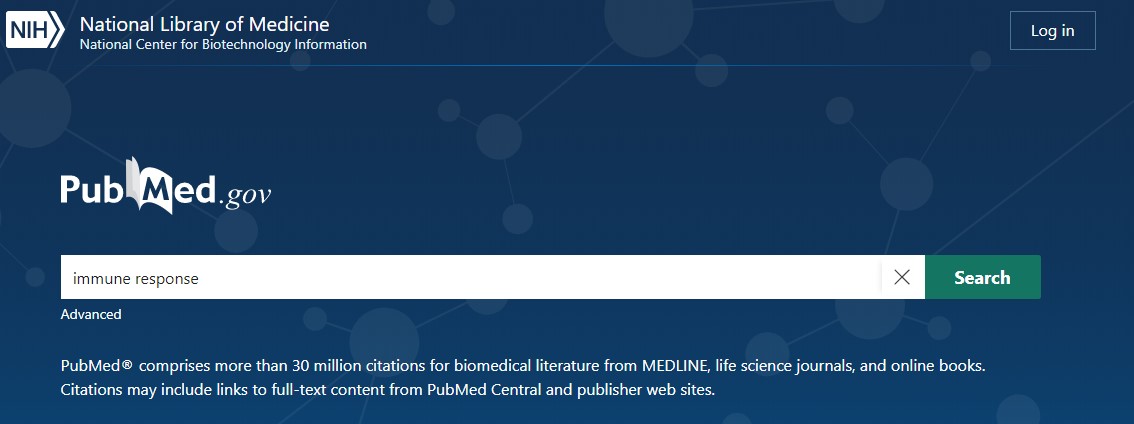
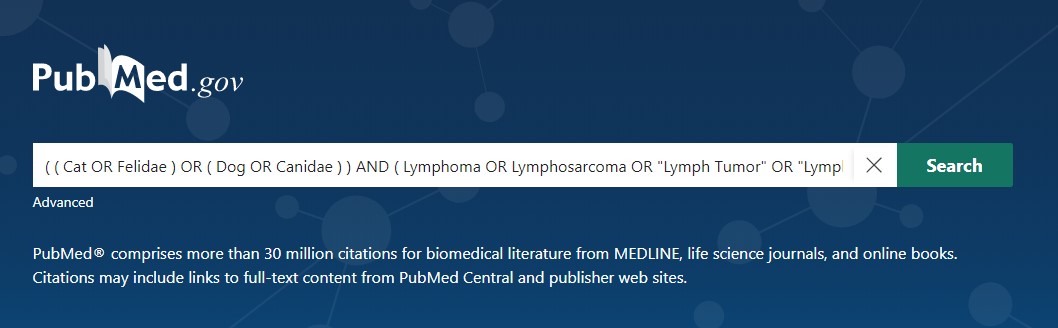


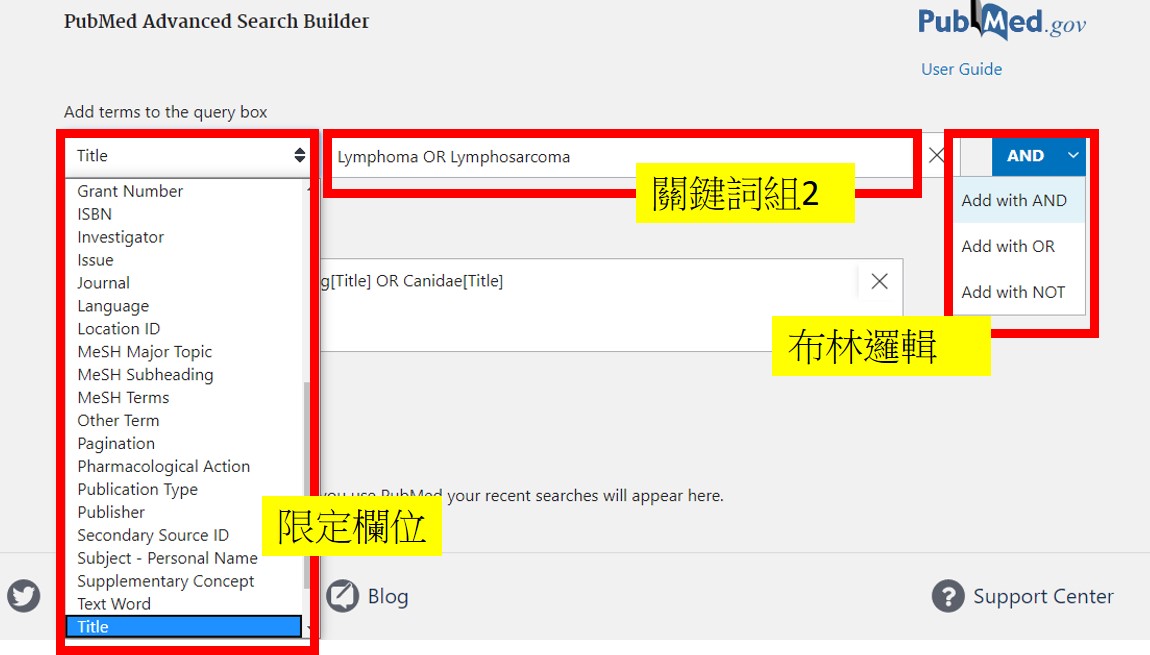

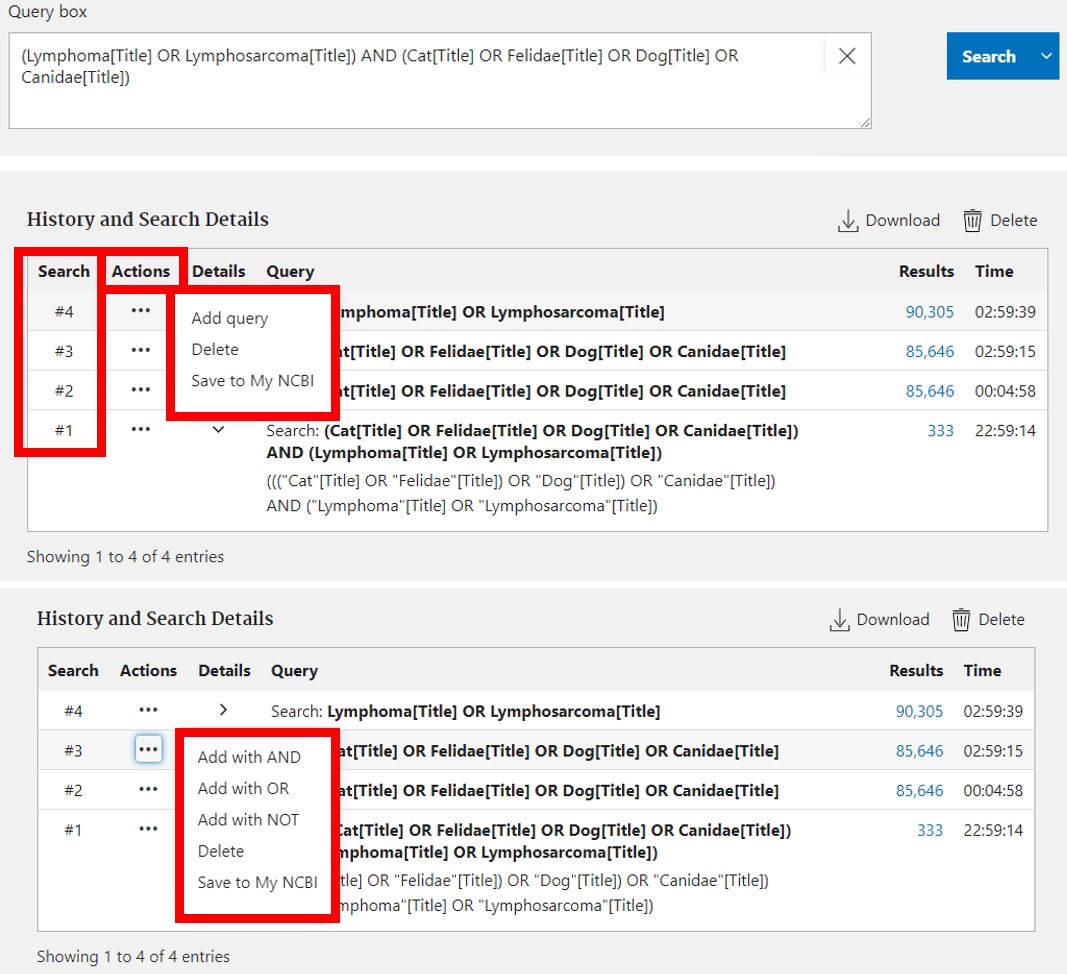
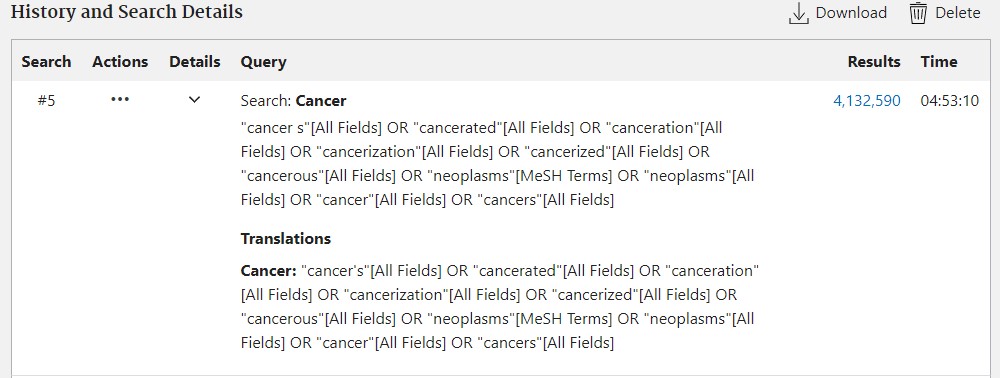
你好,此篇臺大醫圖製作之教學投影片連結好像失效了,有更新的網址嗎?謝謝!
Ou您好,臺大醫圖PubMed教學投影片的更新網址如下:http://ntuml.mc.ntu.edu.tw/Cabdown.action?sn=K7yna4I8MB,提醒您:醫圖網站上的講義僅限臺大校區網域下載,謝謝!